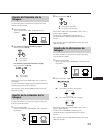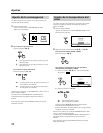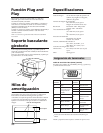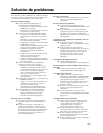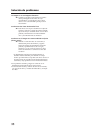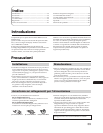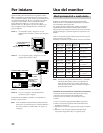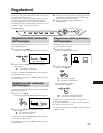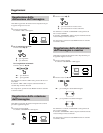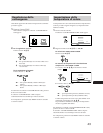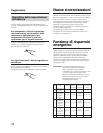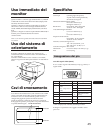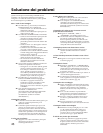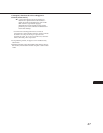46
Questa sezione può rivelarsi utile per identificare un
problema e di conseguenza eliminare la necessità di
rivolgersi a un centro di assistenza tecnica, senza quindi
dover interrompere la produttività.
Non si vede alcuna immagine
/ Se l’indicatore u (accensione) e l’indicatore
POWER SAVING non si illuminano
— Verificare che il cavo di alimentazione sia
saldamente collegato.
— Verificare che l’interruttore principale sia
nella posizione “ON”.
/ Se l’indicatore POWER SAVING è illuminato
— Verificare che l’interruttore principale del
computer sia nella posizione “ON”.
— Il monitor riprenderà a funzionare
premendo qualsiasi tasto sulla tastiera del
computer.
— Verificare che il cavo del segnale video sia
correttamente collegato.
— Controllare che nel connettore HD15 del
cavo non vi siano terminali piegati.
— Controllare che la scheda video sia installata
a fondo nell’apposito alloggiamento del bus.
— Verificare che il segnale di
sincronizzazione video sia compreso tra
quelli specificati per il monitor.
— Se viene usato un sistema Macintosh,
controllare che sia utilizzato il corretto
adattatore HD15-D15.
/ Se sono stati eseguiti i suddetti controlli ed il
monitor non riprende a funzionare.
— Scollegare il cavo del video (HD15) quindi
premere e tenere premuto il tasto ¨ + per
2 secondi per visualizzare le barre del
colore. Quindi, spegnere il monitor e
riaccenderlo premendo l’interruttore u.
Se il monitor non riprende a funzionare,
potrebbe essersi verificato un guasto.
/ Se l’indicatore u (accensione) e/o gli
indicatori POWER SAVING lampeggiano.
— Accendere e spegnare il monitor. Se
l’indicatore è spento, il monitor è nella
posizione normale. Se l’indicatore
lampeggia, può essersi verificato un guasto
al monitor.
/ Se il computer impiegato è un sistema
Macintosh – Controllare che i
microinterruttori dell’adattatore Macintosh
per il sistema usato siano impostati
correttamente. (Vedere il manuale
dell’adattatore.)
L’immagine è confusa
/ Consultare il manuale della scheda grafica per
vedere la corretta impostazione per il
Multiscan 20sfII.
/ Consultare questo manuale per sapere con
certezza se il modo grafico e la frequenza
impostati possano essere utilizzati. Talvolta,
anche all’interno della corretta gamma alcune
schede video potrebbero avere un impulso di
sincronizzazione troppo stretto affinché il
monitor possa sincronizzarsi correttamente.
Il colore non è uniforme
/ Spegnere una volta l’interruttore principale
del monitor per attivare il ciclo di
autosmagnetizzazione*.
Il colore bianco non è perfetto
/ Regolare la temperatura di colore usando le
indicazioni a schermo (pag. 43).
/ Se il computer è un sistema Macintosh,
controllare che i micro interruttori
sull’adattatore Macintosh per il sistema siano
impostati correttamente. (Vedere il manuale
dell’adattatore.)
L’immagine sullo schermo non è centrata o non è
proporzionata correttamente
/ Regolare il “CENTER”, “SIZE” e
“GEOMETRY” sull' OSD (pagine 41, 42).
/ Alcuni modi video non riempiono lo schermo
per tutta la grandezza del monitor. Per
risolvere questo problema, le soluzioni sono
molteplici. Questo problema tende a verificarsi
con i tempi di rinfresco immagine più alti e con
i tempi di rinfresco dei Macintosh.
L’immagine presenta una distorsione a cuscino
/ Eseguire la regolazione della distorsione a
cuscino usando le indicazioni a schermo
(pag. 42).
Le linee bianche presentano sfumature rosse o blu ai
bordi
/ Regolare la convergenza usando le indicazioni
a schermo (pag. 43).
L’immagine è sfocata
/ Regolare il “CONTRAST” e “BRIGHTNESS”
sull' OSD (pagina 41). Ci sono varie marche di
schede SVGA che determinano un eccessivo
livello di uscita che crea immagini sfocate con
il massimo contrasto.
/ Spegnere una volta l’interruttore per attivare il
ciclo di autosmagnetizzazione*.
/ Se l’immagine presenta delle sfumature rosse
o blu, regolare la convergenza usando le
indicazioni a schermo (pag. 43).
L’immagine salta o ondeggia
/ Isolare ed eliminare potenziali fonti di campi
elettrici o magnetici. Le cause più comuni che
generano questi sintomi sono ventilatori
elettrici, luci fluorescenti, stampanti laser, e
così via.
/ Se vi è un altro monitor in prossimità di
questo monitor, aumentare la distanza tra i
due apparecchi per ridurre l’interferenza.
/ Provare a collegare il monitor ad una presa
CA diversa, preferibilmente su un circuito
diverso.
/ Provare il monitor su un computer
completamente diverso in una stanza diversa.
L’immagine sembra essere doppia
/ Eliminare l’uso di prolunghe per cavi video
e/o di cassette di interruttori video se si
presenta questo sintomo. Una lunghezza
eccessiva dei cavi o dei collegamenti deboli
possono dar luogo a questo sintomo.
È visibile una piccola riga orizzontale
/ Questa riga stabilizza la griglia di apertura
verticale. Questa apertura consente l’accesso
di più luce attraverso lo schermo conferendo
al tubo catodico Trinitron più colore e
luminosità.
Soluzione dei problemi